Prise en main de Cost Management pour les partenaires
Cost Management est disponible de façon native pour les partenaires directs qui ont intégré leurs clients à un Contrat client Microsoft et acheté un plan Azure. Cet article explique comment les partenaires utilisent les fonctionnalités de Cost Management pour afficher les coûts des abonnements dans le plan Azure. Il leur explique également comment autoriser l’accès à Cost Management aux prix à la revente à leurs clients.
L’administrateur général et les agents d’administration avec partenaires directs et fournisseurs indirects, peuvent accéder à Cost Management dans le tenant du partenaire et gérer les coûts aux prix facturés.
Les revendeurs et les clients peuvent accéder à Cost Management dans le locataire du client et voir les coûts de consommation pour les abonnements de chaque personne, où les coûts sont calculés et indiqués aux tarifs au détail. Ils doivent cependant disposer d’un accès RBAC (contrôle d’accès en fonction du rôle) à l’abonnement dans le tenant client pour voir les coûts. La stratégie de visibilité des coûts pour le tenant du client doit être activée par le fournisseur.
Les clients peuvent utiliser les fonctionnalités Cost Management lorsqu’elles sont activés par leur partenaire fournisseur de solutions Cloud (Cloud Solution Provider/CSP).
Les partenaires CSP utilisent Cost Management pour :
- Comprendre les coûts facturés et associer les coûts au client, aux abonnements, aux groupes de ressources et aux services.
- Comprenez facilement vos coûts Azure dans l’analyse des coûts en analysant le client, l’abonnement, le groupe de ressources, la ressource, le compteur, le service et de nombreuses autres dimensions.
- Visualiser les coûts des ressources pour lesquels un crédit Partenaires (PEC, Partner Earned Credit) est appliqué dans l’analyse des coûts.
- Configurer des notifications et une automatisation à l’aide de budgets programmatiques ainsi que des alertes quand les coûts dépassent les budgets.
- Activer la stratégie Azure Resource Manager qui accorde aux clients l’accès aux données de Cost Management. Les clients peuvent ensuite voir les données de coût de consommation pour leurs abonnements selon les tarifs de paiement à l’utilisation.
- Exporter leurs données d’utilisation et de coût vers un objet blob de stockage avec un abonnement avec paiement à l’utilisation.
Voici un exemple montrant les coûts pour tous les clients.
Voici un exemple montrant les coûts pour un client unique.
Toutes les fonctionnalités disponibles dans Cost Management sont également disponibles grâce aux API REST. Utilisez les API pour automatiser les tâches de gestion des coûts.
Prérequis
En tant que partenaire, Cost Management est disponible en mode natif uniquement pour les abonnements qui figurent sur le plan Azure.
Pour activer Cost Management dans le portail Azure, vous devez confirmer l’acceptation par le client du Contrat client Microsoft (pour le compte du client) et effectuer une transition du client vers le plan Azure. Seuls les coûts des abonnements dont la transition a été effectuée vers le plan Azure sont disponibles dans Cost Management.
Cost Management nécessite un accès en lecture à votre abonnement ou votre compte de facturation.
Pour plus d’informations sur l’autorisation et l’attribution de l’accès à Cost Management pour un compte de facturation, consultez Attribuer des rôles et des autorisations aux utilisateurs. Les rôles Administrateur général et Agent d’administration peuvent gérer les coûts d’un compte de facturation.
Pour accéder à Cost Management dans l’étendue de l’abonnement, tout utilisateur disposant d’un accès RBAC Azure à un abonnement peut afficher les coûts au tarif de vente au détail (paiement à l’utilisation). Toutefois, la stratégie de visibilité des coûts pour le locataire client doit être activée. Pour accéder à la liste complète des types de comptes pris en charge, consultez Comprendre les données de Cost Management.
Lorsque vous transférez des contrats de facturation existants à un nouveau partenaire, les fonctionnalités de gestion des coûts ne sont accessibles pour la relation de facturation actuelle avec le partenaire. Les coûts historiques antérieurs au transfert vers le nouveau partenaire ne sont pas déplacés dans le nouveau compte de facturation. Cependant, l’historique des coûts reste dans le compte de facturation associé d’origine.
Utilisation des étendues par Cost Management
Les étendues vous permettent de gérer les données de facturation, de définir des rôles propres aux paiements, d’afficher les factures et de gérer les comptes de manière générale. Les rôles de facturation et de compte sont gérés séparément des étendues utilisées pour la gestion des ressources, qui utilisent Azure RBAC. Pour distinguer clairement l’intention des différentes étendues, y compris les différences en termes de contrôle d’accès, elles sont désignées comme étendues de facturation et étendues Azure RBAC, respectivement.
Pour comprendre les étendues de facturation, les étendues Azure RBAC et le fonctionnement de la gestion des coûts avec les étendues, consultez Comprendre et utiliser des étendues.
Gérer les coûts avec les étendues de facturation de locataire partenaire
Une fois que vous avez intégré vos clients à un Contrat client Microsoft, les étendues de facturation suivantes sont disponibles dans votre tenant. Utilisez les étendues pour gérer les coûts dans Cost Management.
Étendue de compte de facturation
Utilisez l’étendue de compte de facturation pour visualiser les coûts avant taxes pour l’ensemble de vos clients et profils de facturation. Les coûts facturés liés aux produits basés sur la consommation sont uniquement affichés pour les clients bénéficiant du contrat client Microsoft. Cependant, les coûts facturés sont indiqués pour les produits basés sur les achats pour les clients bénéficiant du contrat client Microsoft et de l’offre CSP. Actuellement, la devise utilisée par défaut pour l’affichage des coûts dans l’étendue est le dollar américain. Les budgets définis pour l’étendue sont également exprimés en USD.
Quelles que soient les devises de facturation, les partenaires utilisent l’étendue du compte de facturation afin de définir les budgets et de gérer les coûts en USD pour les clients, les abonnements, les ressources et les groupes de ressources.
Les partenaires filtrent également les coûts selon une devise de facturation spécifique pour les clients dans la vue d’analyse des coûts. Sélectionnez la liste Coût réel pour voir les coûts dans les devises de facturation prises en charge.
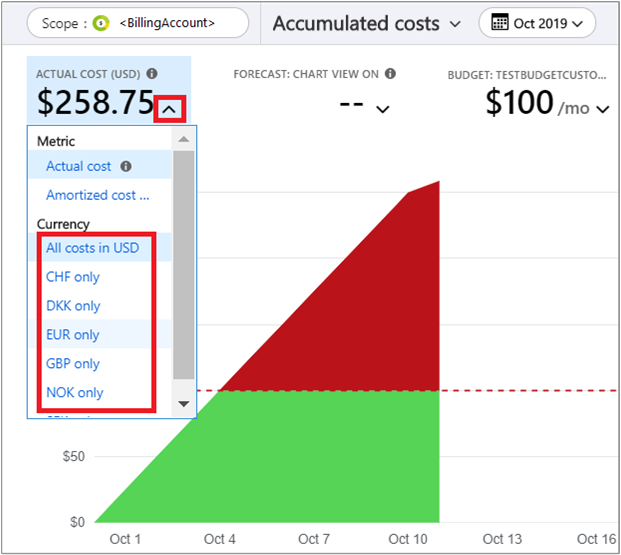
Pour afficher les coûts amortis des instances réservées sur une période de réservation, utilisez la vue des coûts amortis dans les étendues de facturation.
Étendue de profil de facturation
Utilisez l’étendue de profil de facturation pour voir les coûts avant taxes dans la devise de facturation pour tous vos clients et pour tous les produits et abonnements inclus dans une facture. Vous pouvez filtrer les coûts dans un profil de facturation pour une facture spécifique à l’aide du filtre InvoiceID. Le filtre permet d’afficher les coûts de consommation et d’achat de produits pour une facture spécifique. Vous pouvez également filtrer les coûts pour un client spécifique sur la facture pour voir les coûts avant taxes.
Une fois que vous avez intégré les clients à un contrat client Microsoft, vous recevez une facture incluant tous les frais pour tous les produits (consommation, achats et droits) pour ces clients disposant d’un contrat de client Microsoft. Les factures émises dans la même devise incluent des frais pour les droits d’utilisation et les produits achetés comme les SaaS, la Place de marché Azure et les réservations. Cette situation concerne les clients qui ne sont pas encore sur le plan Azure, mais qui font partie de l’offre CSP classique.
Pour simplifier le rapprochement des frais avec la facture client, l’étendue de profil de facturation vous permet de voir tous les coûts cumulés sur une facture pour vos clients. À l’instar de la facture, l’étendue indique les coûts pour chaque client bénéficiant du nouveau Contrat client Microsoft. L’étendue indique également tous les frais pour les produits de droit client toujours inclus dans l’offre CSP actuelle.
Les étendues de profil et de compte de facturation sont les seules qui indiquent les frais pour les produits de droit et basés sur les achats, tels que la Place de marché Azure et les achats de réservation.
Les profils de facturation définissent les abonnements inclus dans une facture. Les profils de facturation sont l’équivalent fonctionnel d’une inscription à un contrat Entreprise. Un profil de facturation correspond à l’étendue dans laquelle les factures sont générées.
La devise de facturation est la devise utilisée par défaut quand vous consultez les coûts dans l’étendue du profil de facturation. Les budgets définis dans l’étendue de profil de facturation sont exprimés dans la devise de facturation.
Les partenaires peuvent utiliser l’étendue pour effectuer un rapprochement avec les factures. Par ailleurs, ils utilisent l’étendue afin de définir des budgets dans la devise de facturation pour les éléments suivants :
- Facture filtrée spécifique
- Customer
- Abonnement
- Resource group
- Ressource
- Service Azure
- Compteur
- ResellerMPNID
Étendue de client
Les partenaires utilisent l’étendue pour gérer les coûts associés aux clients intégrés au contrat client Microsoft. L’étendue permet aux partenaires de voir les coûts avant taxes pour un client spécifique dans une devise de facturation. Vous pouvez également filtrer les coûts avant taxes pour un abonnement, un groupe de ressources ou une ressource spécifique.
L’étendue de client n’inclut pas les clients bénéficiant de l’offre CSP actuelle. L’étendue comprend uniquement les clients qui disposent d’un contrat client Microsoft.
Les coûts de droit (et non les coûts d’utilisation d’Azure) pour les clients de l’offre CSP actuelle sont disponibles dans les étendues de compte de facturation et de profil de facturation quand vous appliquez le filtre client. Les budgets définis dans cette étendue sont exprimés dans la devise de facturation.
Pour afficher les coûts dans l’étendue du client, accédez à l’Analyse des coûts dans le tenant partenaire, sélectionnez le sélecteur d’étendue, puis sélectionnez le client spécifique dans la liste des étendues. Voici un exemple pour le client Contoso Services.
Accès des partenaires aux étendues de facturation dans Cost Management
Seuls les utilisateurs ayant les rôles Administrateur général et Agent d’administration peuvent gérer et voir les coûts pour les comptes de facturation, les profils de facturation et les clients directement dans le locataire Azure du partenaire. Pour plus d’informations sur les rôles de l’espace Partenaires, consultez Affecter des rôles et des autorisations aux utilisateurs.
Activer la gestion des coûts pour les abonnements des locataires des clients
Les partenaires peuvent autoriser l’accès à Cost Management une fois que les clients ont été intégrés à un Contrat client Microsoft. Ils peuvent ainsi activer une stratégie permettant aux clients de voir leurs coûts pour les services consommés Azure calculés selon les tarifs de paiement à l’utilisation au détail. Les coûts sont indiqués dans la devise de facturation du client pour sa consommation dans les étendues de groupe de ressources et d’abonnement Azure RBAC.
Lorsque le partenaire active la stratégie de visibilité des coûts, tout utilisateur disposant d’un accès Azure Resource Manager à l’abonnement peut gérer et analyser les coûts selon les tarifs de paiement à l’utilisation. En effet, les revendeurs et les clients qui disposent de l’accès Azure RBAC approprié aux abonnements Azure peuvent voir les coûts.
Quelle que soit la stratégie, les administrateurs généraux et les agents d’administration du fournisseur peuvent voir les coûts d’abonnement s’ils ont accès à l’abonnement et au groupe de ressources.
Activer la stratégie de visualisation des frais d’utilisation d’Azure
Pour afficher et mettre à jour la stratégie, vous devez être membre du groupe agent d’administration. Utilisez les informations suivantes pour activer la stratégie permettant aux clients d’afficher les frais d’utilisation d’Azure.
Dans le portail Azure, connectez-vous au locataire partenaire et sélectionnez Gestion des coûts + facturation. Sélectionnez l’étendue de facturation appropriée dans la zone Étendue de facturation, puis sélectionnez Clients. La liste des clients est associée au compte de facturation. Si vous vous connectez par erreur au tenant du client, vous ne verrez pas la liste Clients.
Dans la liste des clients, sélectionnez le client auquel vous souhaitez donner l’autorisation de voir les coûts.
Sous Paramètres, sélectionnez Stratégies.
La stratégie de visualisation des coûts actuelle est indiquée pour les frais d’utilisation d’Azure associés aux abonnements du client sélectionné.
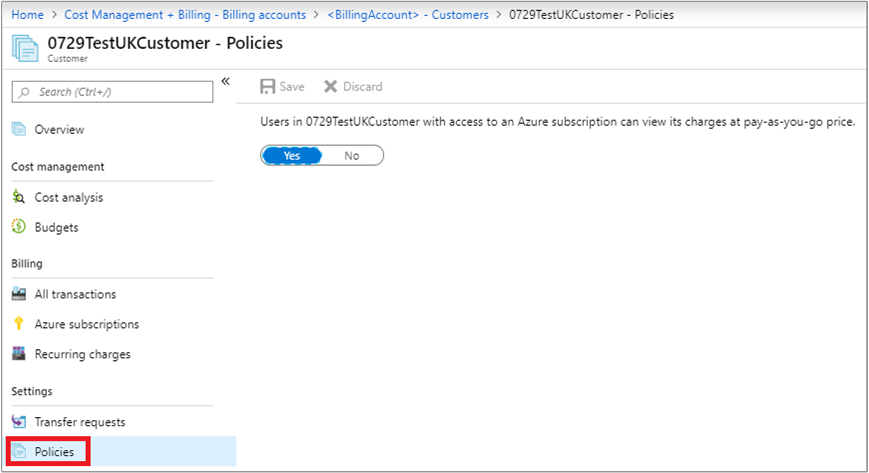
Quand la stratégie est définie sur Non, Cost Management n’est pas disponible pour les utilisateurs d’abonnement associés au client. La stratégie de visualisation des coûts est désactivée par défaut pour tous les utilisateurs d’abonnement sauf si elle est activée par un partenaire.
Quand la stratégie de coût est définie sur Oui, les utilisateurs d’abonnement associés au locataire client peuvent voir les frais d’utilisation selon les tarifs de paiement à l’utilisation.
Quand la stratégie de visualisation des coûts est activée, tous les services associés à l’utilisation d’abonnements indiquent les coûts selon les tarifs de paiement à l’utilisation. L’utilisation de réservations apparaît avec des frais nuls pour les coûts réels et amortis. Les achats et les droits ne sont pas associés à un abonnement spécifique. Ainsi, les achats ne sont pas affichés dans l’étendue d’abonnement. L’agent d’administration/administrateur général d’un partenaire direct ou d’un fournisseur indirect peut également utiliser l’API de mise à jour du client pour définir la stratégie de visibilité des coûts de chaque client à grande échelle.
Afficher les coûts d’abonnement dans le locataire du client
Pour afficher les coûts d’un abonnement, ouvrez Cost Management dans le locataire Azure du client. Sélectionnez Analyse des coûts et l’abonnement requis pour commencer à examiner les coûts. Vous pouvez afficher les coûts de consommation pour chaque abonnement individuellement dans le locataire du client.
L’analyse des coûts, les budgets et les alertes sont disponibles pour les étendues Azure RBAC de groupe de ressources et d’abonnement selon les tarifs de paiement à l’utilisation.
Les vues amorties et les coûts réels pour les instances réservées dans les étendues Azure RBAC indiquent des frais nuls. Les coûts d’achat pour les droits tels que les instances réservées, les achats Saving Plan et les frais Marketplace sont affichés uniquement dans les étendues de facturation du locataire du partenaire où les achats ont été effectués.
Les tarifs utilisés pour calculer les coûts affichés dans la vue sont les mêmes que ceux indiqués dans la calculatrice de prix Azure pour tous les clients. Les coûts indiqués n’incluent pas les remises ni les crédits que le partenaire peut avoir, comme les crédits partenaires, les remises de niveau et les remises globales sur les services.
Analyser les coûts dans la vue d’analyse des coûts
Les partenaires disposant d’un accès à la facturation peuvent utiliser l’analyse des coûts pour visualiser et examiner les coûts facturés aux clients, soit pour des clients individuels, soit pour des factures spécifiques. Dans Analyse des coûts, vous pouvez également enregistrer des vues.
Les utilisateurs Azure RBAC disposant d’un accès à l’abonnement dans le locataire client peuvent également analyser les coûts de vente au détail des abonnements dans le locataire client, enregistrer des vues et exporter des données vers des fichiers CSV et PNG.
Vous pouvez utiliser les fonctionnalités Filtrer et Regrouper lors de l’analyse des coûts pour analyser les frais en fonction de plusieurs champs. Les champs spécifiques au partenaire sont affichés dans la section suivante.
Champs de données
Les champs de données suivants sont disponibles dans les fichiers de détails sur l’utilisation et les API Cost Management. Lorsqu’elles sont disponibles, des informations équivalentes sur l’Espace partenaires sont affichées. Pour les champs en gras suivants, les partenaires peuvent utiliser les fonctionnalités Filtrer et Regrouper lors de l’analyse des coûts pour analyser les frais en fonction de plusieurs champs. Les champs en gras s’appliquent uniquement aux contrats client Microsoft pris en charge par les partenaires.
| Nom du champ | Description | Équivalence sur l’Espace partenaires |
|---|---|---|
| invoiceId | ID de facture affiché sur la facture associée à la transaction spécifique. | Numéro de facture à l’emplacement où la transaction est affichée. |
| previousInvoiceID | Référence à une facture d’origine s’il y a un remboursement (coût négatif). Renseigné uniquement en cas de remboursement. | S/O |
| billingAccountName | Nom du compte de facturation représentant le partenaire. Il accumule tous les coûts associés aux clients qui ont intégré un contrat client Microsoft et les clients CSP qui ont effectué des achats de droits tels que les SaaS, la Place de marché Azure et les réservations. | S/O |
| billingAccountID | Identificateur du compte de facturation représentant le partenaire. | ID racine de commerce du partenaire MCAPI. Utilisé dans une requête, mais non inclus dans une réponse. |
| billingProfileID | Identificateur du profil de facturation. Il regroupe les coûts entre les factures dans une seule devise de facturation pour les clients qui se trouvent dans un contrat client Microsoft et les clients CSP qui ont effectué des achats de droits d’utilisation tels que les SaaS, la Place de marché Azure et les réservations. | ID de groupe de facturation du partenaire MCAPI. Utilisé dans une requête, mais non inclus dans une réponse. |
| billingProfileName | Nom du profil de facturation qui regroupe les coûts de l’ensemble des factures dans une même devise, pour tous les clients intégrés dans un contrat client Microsoft et les clients CSP ayant effectué des achats de droits tels que les SaaS, la Place de marché Azure et les réservations. | S/O |
| invoiceSectionName | Nom du projet dont le coût est répertorié dans la facture. Non applicable pour les contrats client Microsoft intégrés par les partenaires. | N/A |
| invoiceSectionID | Identificateur du projet dont le coût est répertorié dans la facture. Non applicable pour les contrats client Microsoft intégrés par les partenaires. | N/A |
| CustomerTenantID | Identificateur du locataire Microsoft Entra de l’abonnement du client. | ID d’organisation du client : ID de locataire Microsoft Entra du client. |
| NomClient | Nom du locataire Microsoft Entra de l’abonnement du client. | Nom de l’organisation du client comme indiqué dans l’Espace partenaires. Cet élément est important pour le rapprochement de la facture avec vos informations système. |
| CustomerTenantDomainName | Nom de domaine du locataire Microsoft Entra de l’abonnement du client. | Domaine du locataire Microsoft Entra du client. |
| PartnerTenantID | Identificateur du locataire Microsoft Entra du partenaire. | ID de locataire Microsoft Entra du partenaire appelé ID partenaire, au format GUID. |
| PartnerName | Nom du locataire Microsoft Entra partenaire. | Nom du partenaire. |
| ResellerMPNID | ID du revendeur associé à l’abonnement. | ID du revendeur enregistré pour l’abonnement. Non disponible pour l’activité en cours. |
| costCenter | Centre de coûts associé à l’abonnement. | N/A |
| billingPeriodStartDate | Date de début de la période de facturation, comme indiqué sur la facture. | N/A |
| billingPeriodEndDate | Date de fin de la période de facturation, comme indiqué sur la facture. | N/A |
| servicePeriodStartDate | Date de début de la période d’évaluation pendant laquelle l’utilisation du service a été évaluée, dans le but de déterminer les frais. Les tarifs associés aux services Azure sont déterminés pour la période d’évaluation. | ChargeStartDate dans l’Espace partenaires. Date de début du cycle de facturation, sauf en cas de dates de données d’utilisation latente non facturées précédemment, lors d’un cycle de facturation précédent. L’heure est toujours définie sur le début de la journée, 0:00. |
| servicePeriodEndDate | Date de fin de la période pendant laquelle l’utilisation du service a été évaluée, dans le but de déterminer les frais. Les tarifs associés aux services Azure sont déterminés en fonction de la période d’évaluation. | N/A |
| Date | Pour les données de consommation Azure, ce champ affiche la date d’utilisation évaluée. Pour une instance réservée, il affiche la date d’achat. Dans le cas des frais récurrents et ponctuels, tels que la Place de marché et le support, il affiche la date d’achat. | N/A |
| productID | Identificateur du produit qui a accumulé des frais par consommation ou achat. Il s’agit de la clé concaténée de productID et SKuID, comme indiqué dans l’Espace partenaires. | ID du produit. |
| product | Nom du produit qui a accumulé des frais par consommation ou achat, comme indiqué dans la facture. | Nom du produit dans le catalogue. |
| serviceFamily | Affiche la famille de services du produit acheté ou facturé. Par exemple, le stockage ou le calcul. | N/A |
| productOrderID | Identificateur de la ressource ou nom du plan Azure auquel appartient l’abonnement. Par exemple, « Azure Plan ». | CommerceSubscriptionID |
| productOrderName | Nom du plan Azure auquel appartient l’abonnement. Par exemple, « Azure Plan ». | N/A |
| consumedService | Service consommé (taxonomie héritée) tel qu’il est utilisé dans les détails sur l’utilisation d’EA hérités. | Service affiché dans l’Espace partenaires. Par exemple : Microsoft.Storage, Microsoft.Compute et microsoft.operationalinsights. |
| meterID | Identificateur contrôlé pour la consommation mesurée. | ID du compteur utilisé. |
| meterName | Identifie le nom du compteur associé à la consommation mesurée. | ID du compteur consommé. |
| meterCategory | Identifie le service de niveau supérieur pour l’utilisation. | Service de niveau supérieur pour l’utilisation. |
| meterSubCategory | Définit le type ou la sous-catégorie de service Azure qui peuvent affecter le tarif. | Type de service Azure pouvant affecter le tarif. |
| meterRegion | Identifie l’emplacement du centre de données pour certains services dont le prix est basé sur cet emplacement. | Emplacement régional du centre de données pour les services où cela s’avère possible et le cas échéant. |
| ID d’abonnement | Identificateur unique de l’abonnement Azure généré par Microsoft. | EntitlementID |
| subscriptionName | Nom de l’abonnement Azure. | N/A |
| Terme | Affiche le terme de validité de l’offre. Par exemple, les instances réservées affichent 12 mois d’une période annuelle de l’instance réservée. Pour les achats ponctuels ou récurrents, cette période indique un mois pour SaaS, la Place de marché Azure et le support. Cela ne s’applique pas à la consommation d’Azure. | N/A |
| provider | Identificateur du produit et du secteur d’activité. Décomposez les coûts par type de fournisseur : Azure, Microsoft 365, Dynamics 365, AWS¹, etc. | S/O |
| publisherType (firstParty, thirdPartyReseller, thirdPartyAgency) | Type de serveur de publication qui identifie le serveur de publication en tant que premier tiers, revendeur tiers ou agence tierce. | N/A |
| partNumber | Numéro de référence de l’instance réservée inutilisée et des services de la Place de marché Azure. | N/A |
| publisherName | Nom de l’éditeur du service, y compris Microsoft ou des serveurs de publication tiers. | Nom de l’éditeur du produit. |
| reservationId | Identificateur de l’achat de l’instance réservée. | N/A |
| reservationName | Nom de l’instance réservée. | N/A |
| reservationOrderId | ID de commande de l’instance réservée. | N/A |
| frequency | Fréquence des paiements d’une instance réservée. | N/A |
| resourceGroup | Nom du groupe de ressources Azure utilisé pour la gestion des ressources du cycle de vie. | Nom du groupe de ressources. |
| instanceID (ou) ResourceID | Identificateur de l’instance de ressource. | Affiché sous la forme d’un URI de ressource comprenant des propriétés de ressources complètes. |
| resourceLocation | Nom de l’emplacement de la ressource. | Emplacement de la ressource. |
| Emplacement | Emplacement normalisé de la ressource. | N/A |
| effectivePrice | Prix unitaire effectif du service, dans la devise de tarification. Il est unique pour un produit, une famille de services, un compteur et une offre. Utilisé avec la tarification dans la grille tarifaire associée au compte de facturation. Lorsque la tarification est fonction du niveau de service, ou qu’une quantité est incluse, cette option affiche le prix de consommation combiné. | Prix unitaire une fois les ajustements effectués. |
| Quantité | Quantité mesurée achetée ou consommée. Quantité du compteur utilisée au cours de la période de facturation. | Nombre d’unités. Assurez-vous que cela correspond aux informations de votre système de facturation au cours du rapprochement. |
| unitOfMeasure | Identifie l’unité dans laquelle le service est facturé. Par exemple, des Go et des heures. | Identifie l’unité dans laquelle le service est facturé. Par exemple, Go, heures et 10 000 s. |
| pricingCurrency | Devise définissant le prix unitaire. | Devise utilisée dans la liste de prix. |
| billingCurrency | Devise définissant le coût facturé. | Devise définie comme devise de facturation sur la facture. |
| chargeType | Définit le type de frais représenté par le coût dans Cost Management, comme un achat et un remboursement. | Type de frais ou d’ajustement. Non disponible pour l’activité en cours. |
| costinBillingCurrency | Coût étendu ou combiné avant l’application des taxes, dans la devise facturée. | N/A |
| CostInPricingCurrency | Coût étendu ou combiné avant l’application des taxes, dans la devise de tarification, à corréler avec les prix. | N/A |
| costinUSD | Estimation du coût du coût étendu ou combiné avant l’application des taxes, en USD. | N/A |
| paygCostInBillingCurrency | Affiche les coûts si la tarification est indiquée dans les prix de vente au détail. Indique les tarifs du paiement à l’utilisation dans la devise de facturation. Disponible uniquement dans les étendues Azure RBAC. | N/A |
| paygCostInUSD | Affiche les coûts si la tarification est indiquée dans les prix de vente au détail. Affiche les tarifs du paiement à l’utilisation, en USD. Disponible uniquement dans les étendues Azure RBAC. | N/A |
| exchangeRate | Taux de change utilisé pour convertir un montant de la devise de tarification vers la devise de facturation. | Appelé PCToBCExchangeRate dans l’Espace partenaires. Taux de change pour la conversion de la devise de tarification vers la devise de facturation. |
| exchangeRateDate | Date du taux de change qui est utilisé pour convertir un montant de la devise de tarification vers la devise de facturation. | Appelé PCToBCExchangeRateDat dans l’Espace partenaires. Date du taux de change pour la conversion de la devise de tarification vers la devise de facturation. |
| isAzureCreditEligible | Indique si le coût est éligible au paiement en crédits Azure. | N/A |
| serviceInfo1 | Champ hérité capturant les métadonnées facultatives propres au service. | Métadonnées de service Azure interne. |
| serviceInfo2 | Champ hérité capturant les métadonnées facultatives propres au service. | Informations sur le service. Par exemple, le type d’image d’une machine virtuelle et le nom du fournisseur de services Internet pour ExpressRoute. |
| additionalInfo | Métadonnées relatives au service. Par exemple, le type d’image d’une machine virtuelle. | Toutes les informations supplémentaires non couvertes sont dans les autres colonnes. Métadonnées spécifiques au service. Par exemple, le type d’image d’une machine virtuelle. |
| tags | Balise que vous affectez au compteur. Utilisez des balises pour regrouper les enregistrements de facturation. Par exemple, vous pouvez utiliser des balises pour répartir les coûts par département qui utilise le compteur. | Balises ajoutées par le client. |
| partnerEarnedCreditRate | Taux de remise appliqué s’il y a un crédit octroyé à un partenaire (Partner Earned Credit/PEC) basé sur l’accès au lien de l’administrateur partenaire. | Taux de remise pour le crédit Partenaires. Par exemple, 0 % ou 15 %. |
| partnerEarnedCreditApplied | Indique si le crédit Partenaires a été appliqué. | S/O |
| unitPrice | Prix d’un produit ou d’un service donné incluant toutes les remises négociées éventuelles en plus du prix du marché (colonne prix PayG) de votre contrat. Pour plus d’informations, consultez Comportement de tarification dans le détail des coûts. | S/O |
¹ Le connecteur AWS du service Cost Management sera mis hors service le 31 mars 2025. Les utilisateurs doivent considérer d’autres solutions pour l’établissement de rapports sur la gestion des coûts AWS. Le 31 mars 2024, Azure désactive la possibilité d’ajouter de nouveaux connecteurs pour AWS pour tous les clients. Pour plus d’informations, voir Mettre hors service votre connecteur Amazon Web Services (AWS).
Voir les coûts des ressources associés au crédit Partenaires
Dans Cost Management, les partenaires peuvent utiliser l’analyse des coûts pour voir les coûts qui ont bénéficié des avantages du crédit PEC.
Dans le portail Azure, connectez-vous au locataire partenaire, puis sélectionnez Gestion des coûts + facturation. Sous Gestion des coûts, sélectionnez Analyse des coûts.
La vue d’analyse des coûts présente les coûts du compte de facturation du partenaire. Sous Étendue, sélectionnez l’étendue requise pour le partenaire, un client spécifique ou un profil de facturation afin de rapprocher les factures.
Dans un graphique en anneau, sélectionnez la liste déroulante et sélectionnez PartnerEarnedCreditApplied pour analyser les coûts relatifs au crédit PEC.
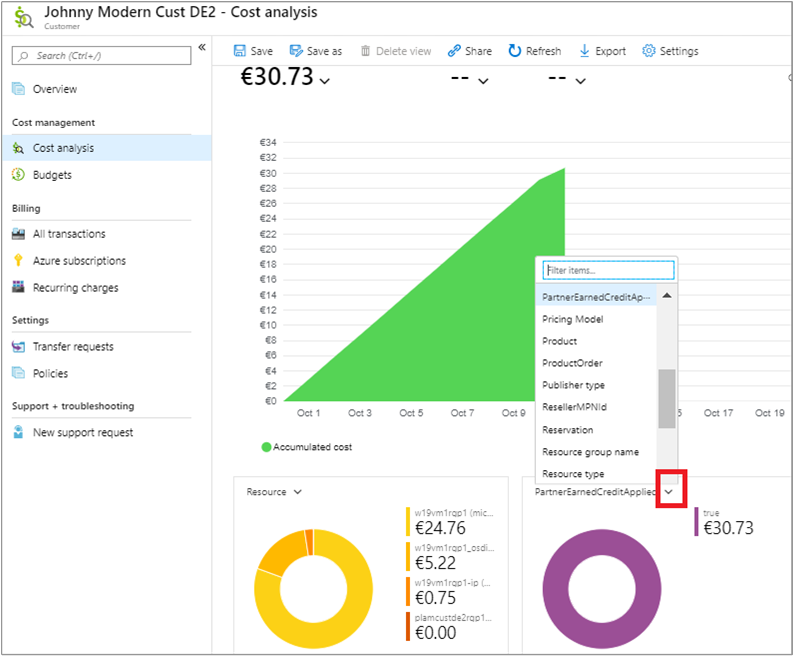
Quand la propriété PartnerEarnedCreditApplied a la valeur True, le coût associé bénéficie de l’accès administrateur pour le crédit Partenaires.
Lorsque la propriété PartnerEarnedCreditApplied est False, le coût associé ne répond pas à l’éligibilité requise pour le crédit. ou le service acheté n’est pas éligible au crédit Partenaires.
L’affichage des données d’utilisation des services prend généralement entre 8 et 24 heures dans Cost Management. Pour plus d’informations, consultez Mises à jour et rétention des données de coût et d’utilisation. Les crédits PEC s’affichent dans un délai de 48 heures à compter de l’heure d’accès dans Cost Management.
Vous pouvez également grouper et filtrer sur la propriété PartnerEarnedCreditApplied à l’aide des options Grouper par. Utilisez les options pour examiner les coûts avec et sans crédit PEC.

Exporter des données de coût vers le stockage Azure
Les partenaires ayant accès aux étendues de facturation d’un locataire partenaire peuvent exporter leurs données d’utilisation et de coût vers un objet blob de stockage Azure. L’objet blob doit se trouver sur un abonnement dans le locataire partenaire qui n’est pas un abonnement de service partagé ni l’abonnement d’un client. Pour activer l’exportation des données de coût, nous vous recommandons de configurer un abonnement avec paiement à l’utilisation indépendant dans le locataire partenaire pour héberger les données de coût exportées. Le compte de stockage d’exportation est créé sur l’objet blob de stockage Azure hébergé dans l’abonnement avec paiement à l’utilisation. En fonction de l’étendue dans laquelle le partenaire crée l’exportation, les données associées sont automatiquement exportées vers le compte de stockage de manière récurrente.
Les utilisateurs disposant d’un accès Azure RBAC à l’abonnement peuvent également exporter les données de coût vers un objet blob de stockage Azure hébergé dans un abonnement quelconque du locataire client.
Créer une exportation dans un locataire partenaire ou un locataire client
Dans le Portail Azure, connectez-vous au locataire partenaire ou au locataire client, puis sélectionnez Gestion des coûts + facturation. Sélectionnez une étendue appropriée, telle qu’un compte de facturation Contrat Partenaire Microsoft, puis sélectionnez Analyse des coûts. Lorsque la page se charge, sélectionnez Exporter. Sélectionnez Afficher toutes les exportations sous Planifier l’exportation.

Ensuite, sélectionnez Ajouter, saisissez le nom et sélectionnez un type d’exportation. Sélectionnez l’onglet Stockage et entrez les informations requises.

Lorsque vous créez une exportation dans le locataire partenaire, sélectionnez l’abonnement avec paiement à l’utilisation dans le locataire partenaire. Créez un compte de stockage Azure à l’aide de cet abonnement.
Pour les utilisateurs Azure RBAC dans le locataire client, sélectionnez un abonnement dans le locataire client. Créez un compte de stockage Azure à l’aide de l’abonnement.
Passez en revue le contenu, puis sélectionnez Créer pour planifier une exportation.
Pour vérifier les données, dans la liste des exportations, sélectionnez le nom du compte de stockage. Dans la page du compte de stockage, sélectionnez Conteneurs, puis sélectionnez le conteneur. Accédez au dossier correspondant et sélectionnez le fichier CSV. Sélectionnez Télécharger pour récupérer le fichier CSV et l’ouvrir. Les données exportées ressemblent aux données de coût similaires aux détails d’utilisation provenant du Portail Azure.

API REST Cost Management
Les partenaires et leurs clients peuvent utiliser les API Cost Management pour les tâches courantes. Pour plus d’informations, consultez Automatisation pour les partenaires.
Étapes suivantes
- Démarrer l’analyse des coûts dans Cost Management
- Créer et gérer des budgets dans Cost Management




